SIM グループ画面、LoRaWAN グループ画面、Sigfox グループ画面、デバイスグループ画面を表示して、グループの設定を変更します。
SORACOM には 1 種類の「グループ」のみが存在しています
SORACOM ユーザーコンソールでは、SIM グループ、LoRaWAN グループ、Sigfox グループ、Inventory グループ (Inventory で管理するデバイスグループ) の 4 種類のグループがあるように表示されていますが、SORACOM には、1 種類の「グループ」のみが存在しています。
たとえば、SORACOM ユーザーコンソールで を選択してグループ設定を表示したときは、SIM グループに関連する設定項目のみが表示されます。
一部の設定項目は、SIM グループ、LoRaWAN グループ、Sigfox グループ、Inventory グループで設定を共有しています。たとえば、 → の設定を変更すると、以下の設定も同時に変更されます。
- →
- →
ユーザーコンソール にログインし、利用するサービスにあわせてカバレッジタイプを変更します。
たとえば、plan01s の IoT SIM が所属するグループに対して設定を行う場合は、グローバルカバレッジの表示に変更します。詳しくは、SORACOM ユーザーコンソールで表示するカバレッジタイプを変更する を参照してください。
SIM グループの設定 (IoT SIM に関連する設定) を変更する場合は、 → の順にクリックします。
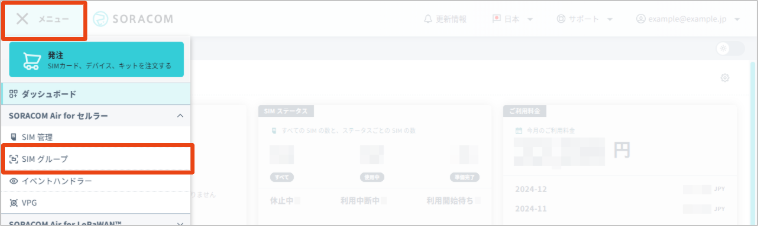

SIM グループ一覧画面が表示されます。
- LoRaWAN グループの設定 (LoRaWAN デバイスに関連する設定) を変更する場合は、 → → の順にクリックします。
- Sigfox グループの設定 (Sigfox デバイスに関連する設定) を変更する場合は、 → → の順にクリックします。
- Inventory グループの設定 (Inventory デバイスに関連する設定) を変更する場合は、 → → の順にクリックします。
編集するグループをクリックします。
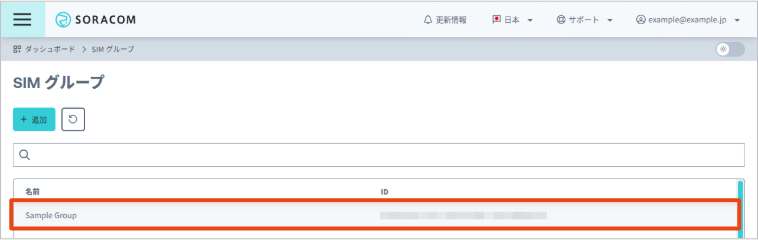

SIM グループ画面、LoRaWAN グループ画面、Sigfox グループ画面、またはデバイスグループ画面が表示されます。表示される画面は、手順 2 で選択したグループの種類によって異なります。
SIM 管理画面で、IoT SIM が所属するグループをクリックしても、SIM グループの設定を編集できます。同様に、LoRaWAN デバイス管理画面や Sigfox デバイス管理画面、Inventory のデバイス管理画面で、グループ名をクリックしても各グループの設定を編集できます。
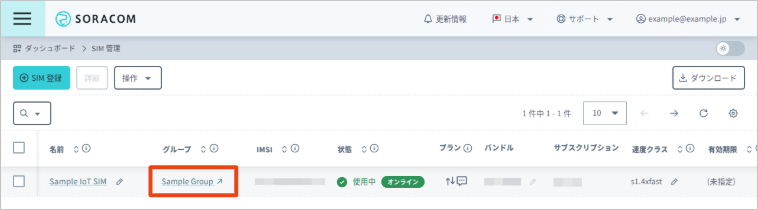

グループの設定を変更します。
項目 説明 グループ ID です。 グループ名です。 をクリックすると、グループ名を変更できます。 タブ グループに対して設定を行うサービスの設定項目 です。 タブ グループに所属している IoT SIM が表示されます。 タブ グループにタグを設定できます。
グループに対して設定を行うサービスの設定項目
SIM グループ画面の をクリックすると、以下の設定項目が表示されます。
なお、Namespace は、グループ設定を SORACOM CLI / SORACOM API で取得したり設定したりするときに必要な識別子です。詳しくは、SORACOM CLI / SORACOM API の場合 を参照してください。
表示される項目は、グループの設定を変更する の手順 2 で選択したグループの種類によって異なります。
SORACOM CLI / SORACOM API の場合
- SORACOM CLI を利用するには、あらかじめ SORACOM CLI をインストールし、認証情報を保存してください。詳しくは、SORACOM CLI をインストールする を参照してください。
{group_id}は、soracom groups list(Group:listGroups API) で取得できます。- 設定を取得するときは、サービスごとに
Namespaceオブジェクトが返されます。Namespaceの値はサービスごとに異なります。詳しくは、グループに対して設定を行うサービスの設定項目 のNamespaceを参照してください。
グループの設定を確認する
soracom groups list (Group:listGroups API) または soracom groups get (Group:getGroup API) を使用します。
$ soracom groups list
$ soracom groups get --group-id {group_id}
- SORACOM API を利用するには、API キーと API トークンが必要です。詳しくは、API キーと API トークンの取り扱いについて を参照してください。
{group_id}は、Group:listGroups APIで取得できます。- 設定を取得するときは、サービスごとに
Namespaceオブジェクトが返されます。Namespaceの値はサービスごとに異なります。詳しくは、グループに対して設定を行うサービスの設定項目 のNamespaceを参照してください。
グループの設定を確認する
Group:listGroups API または Group:getGroup API を使用します。
$ curl -v -X GET https://api.soracom.io/v1/groups \
-H "X-Soracom-API-Key: $X_SORACOM_API_KEY" \
-H "X-Soracom-Token: $X_SORACOM_TOKEN"
$ curl -v -X GET https://api.soracom.io/v1/groups/{group_id} \
-H "X-Soracom-API-Key: $X_SORACOM_API_KEY" \
-H "X-Soracom-Token: $X_SORACOM_TOKEN"
グループの設定を変更する SORACOM CLI / SORACOM API について
グループの設定を変更する SORACOM CLI / SORACOM API については、機能ごとに説明しています。詳しくは、グループに対して設定を行うサービスの設定項目 のリンク先を参照してください。
- グループ設定全体の JSON のサイズの上限は 8 KiB です。
- 一度追加されたキーは、削除できません。
